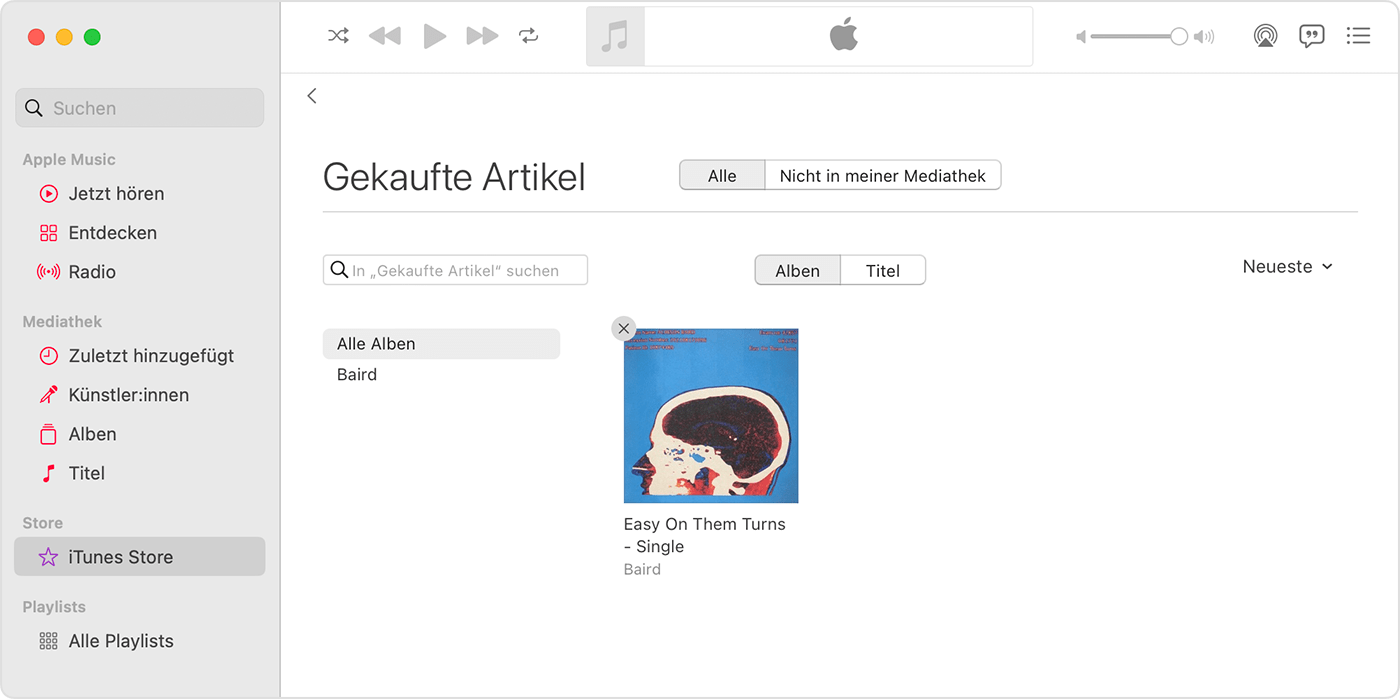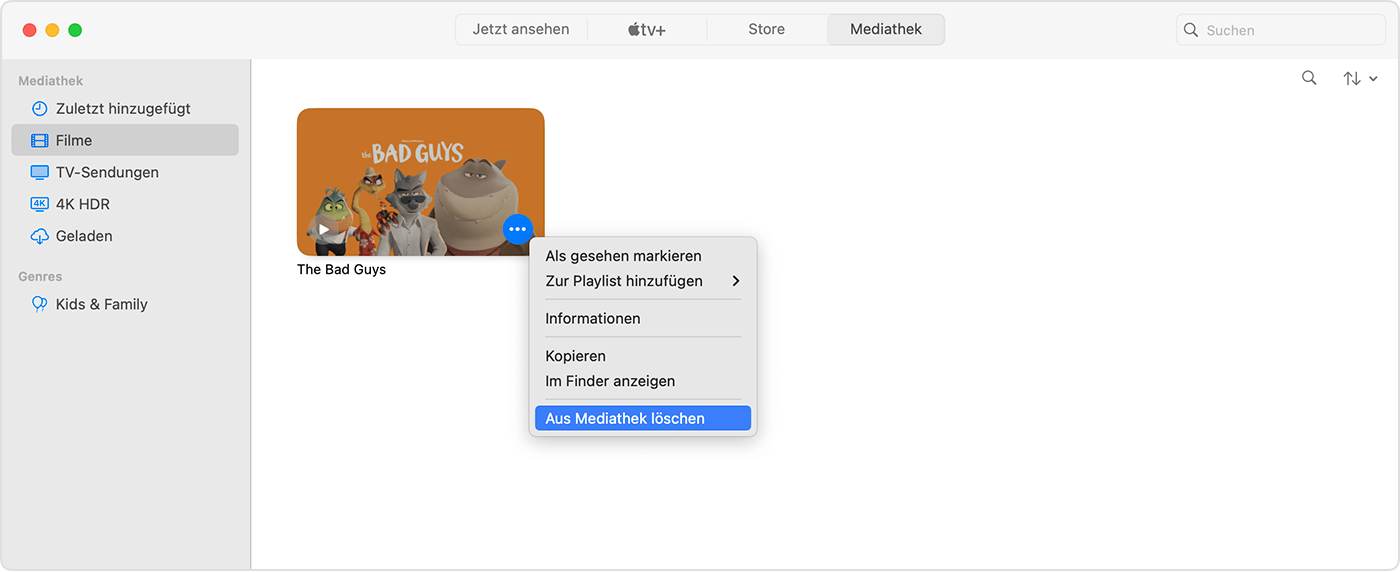Apples Support Text erläutert das wie folgt:
Musiktitel, Filme, TV-Sendungen, Hörbücher und Bücher ein- und ausblenden
Wenn du nicht möchtest, dass deine gekauften Artikel auf deinen Geräten angezeigt werden, kannst du sie ausblenden. Um die ausgeblendeten Artikel anzuzeigen, blende sie ein.
Was passiert, wenn du einen Artikel ausblendest?
- Auf Geräten, die du mit deiner Apple-ID verwendest, werden ausgeblendete Artikel nicht in der Mediathek angezeigt, sofern du sie nicht auf das Gerät geladen hast.
- Falls du die Familienfreigabe verwendest, sehen Familienmitglieder keine von dir ausgeblendeten Artikel, es sei denn, sie haben den Artikel geladen, bevor du ihn ausgeblendet hast.
- Wenn du oder ein Familienmitglied den Artikel vor dem Ausblenden auf ein anderes Gerät geladen hast, kannst du ihn dort löschen. Hier erfährst du, wie du Musiktitel löschen, Filme und TV-Sendungen löschen oder Bücher und Hörbücher löschenkannst.
- Der Kaufbeleg wird nicht gelöscht. Du findest den Artikel in der Einkaufsstatistik.
Musiktitel, Filme und TV-Sendungen auf dem Mac ausblenden
Hier erfährst du, wie du Musiktitel, Filme und TV-Sendungen auf dem Mac ausblenden kannst.
Musiktitel ausblenden
- Öffne die App "Apple Music".
- Wähle in der Menüleiste "Account" > "Käufe". Wenn du die Familienfreigabe nutzt, wird dir möglicherweise statt "Käufe" die Option "Familienkäufe" angezeigt.
- Bewege den Mauszeiger über den Artikel, den du ausblenden möchtest, und klicke dann auf die Taste "Kauf ausblenden"
 .
. 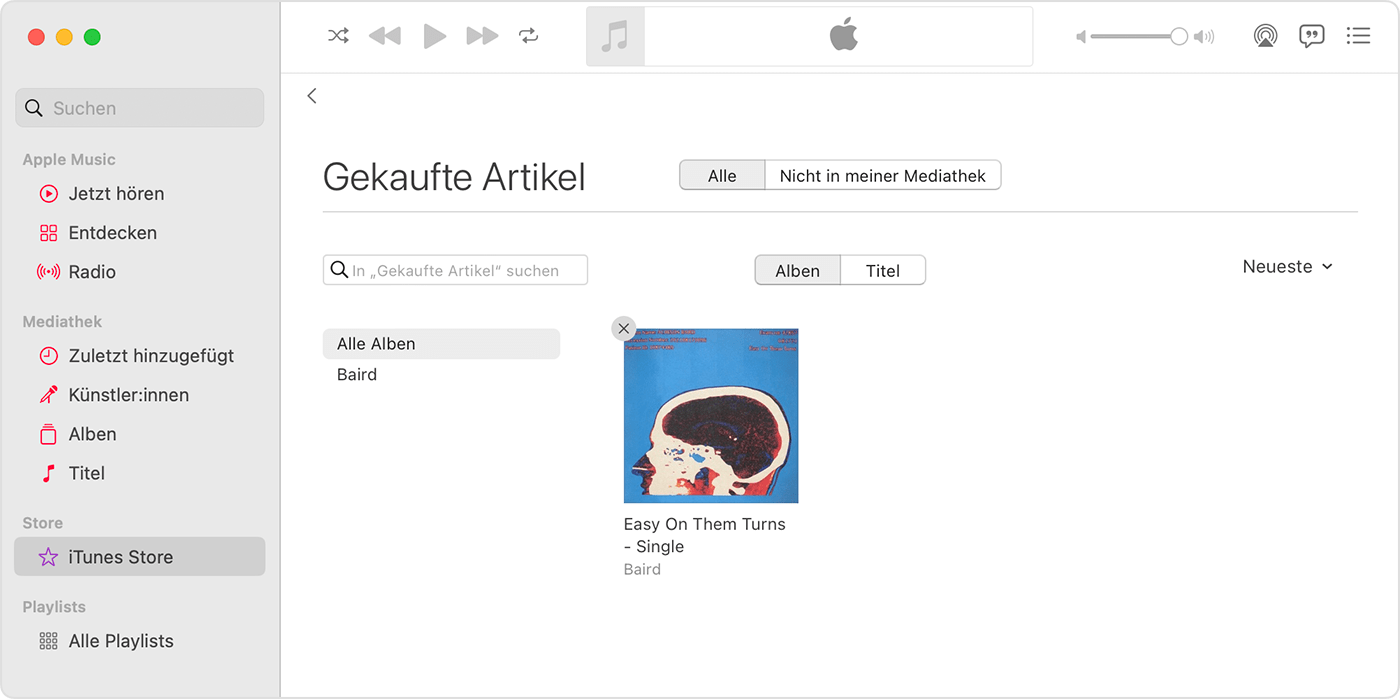
- Klicke zur Bestätigung auf "Ausblenden".
Filme und TV-Sendungen ausblenden
- Öffne die Apple TV App.
- Öffne die "Mediathek", und suche den Artikel, den du ausblenden möchtest.
- Bewege den Mauszeiger über den Artikel, und klicke auf die Mehr-Taste
 .
. 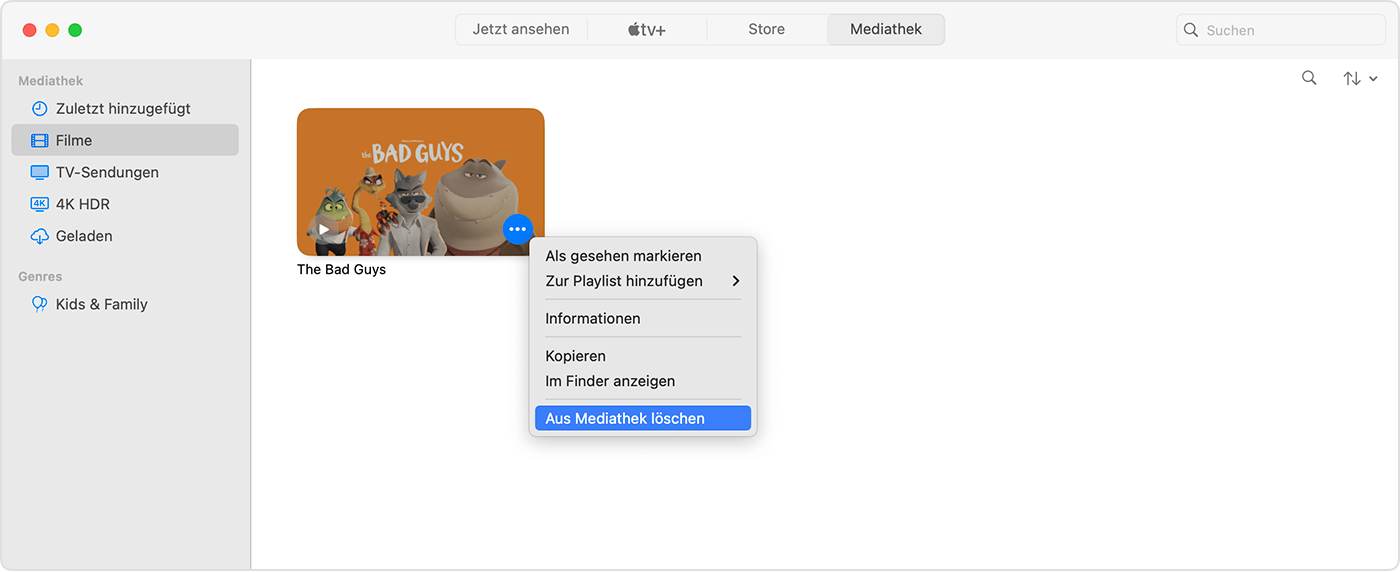
- Klicke auf "Aus Mediathek löschen", und folge den Anweisungen zum Ausblenden des Artikels.
(...)